用3Ds Max怎样快速绘制装饰柜?
溜溜自学 视频剪辑 2021-11-03 浏览:1249
大家好,我是小溜。3DMax软件是非常出色的三维场景创作与动画制作软件,在这里你可以尽情的去创作模型。软件附带了许多使用的工具,可以协助我们更好的建模,提升出图效率。但用3Ds Max怎样快速绘制装饰柜呢?我们需要先勾勒好自己绘制模型的样子,才能更好的进行建模,下面是详细步骤。
想要更深入的了解“3DSMax”可以点击免费试听溜溜自学网课程>>
工具/软件
电脑型号:联想(lenovo)天逸510s; 系统版本:Windows7; 软件版本:3Ds Max2014
方法/步骤
第1步
运行软件,选择样条线卷栏下的“线”工具,在顶视图中绘制柜子的主体!
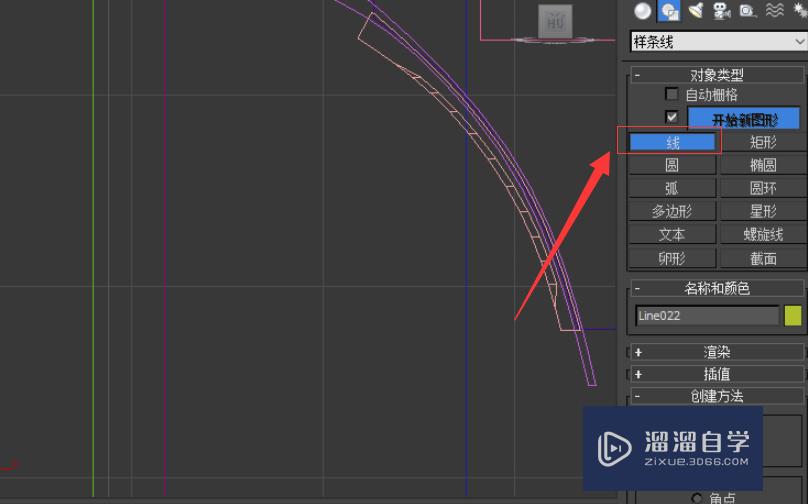
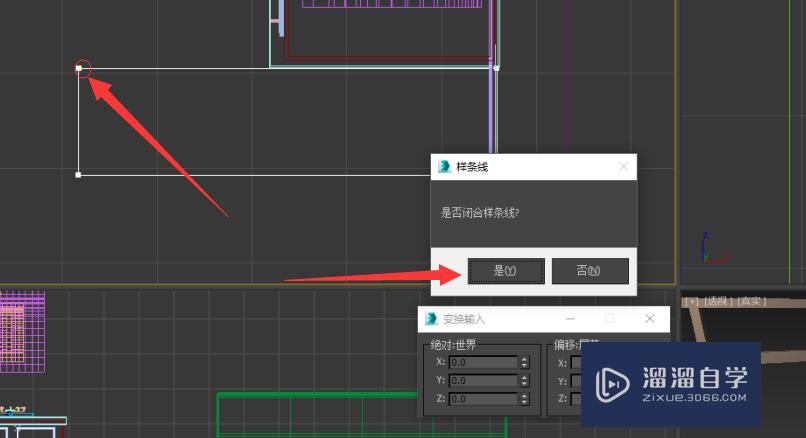
第2步
进入修改页面,选择物体级别,在下拉卷栏中选择“轮廓”工具,设置值为12mm;
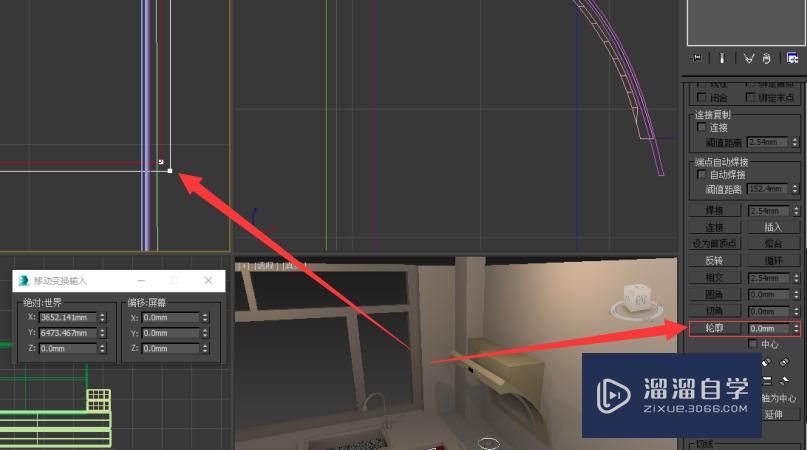
第3步
选中所绘制线型,在修改器列表中选择“挤出”工具,修改参数,并调整位置;
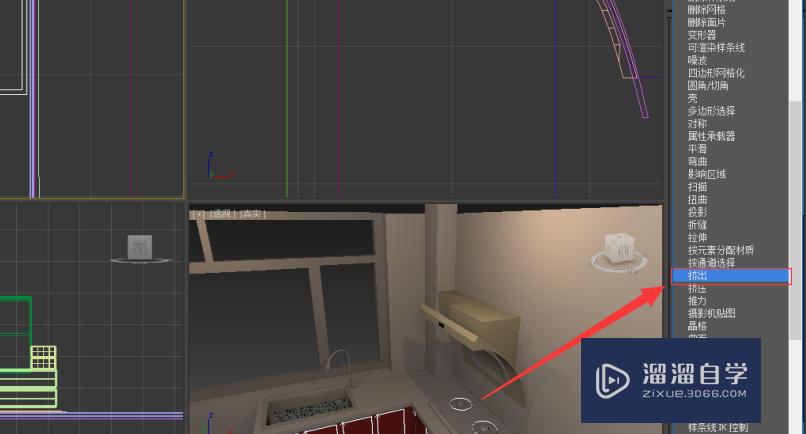
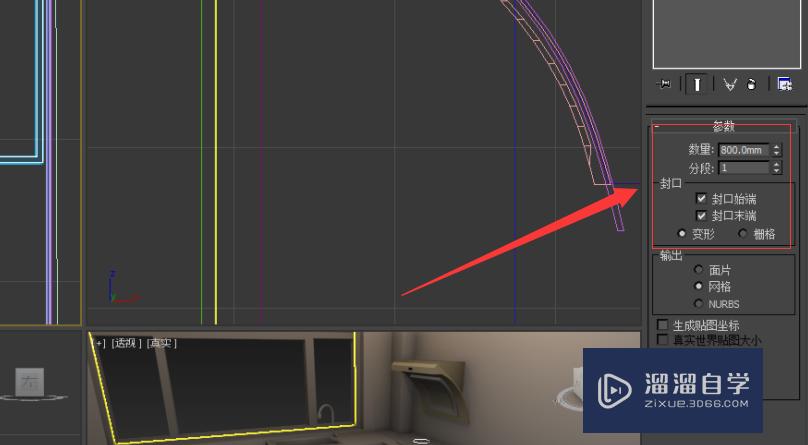
第4步
使用“标准基本体”下的“长方体”工具,绘制柜子顶并调整位置;
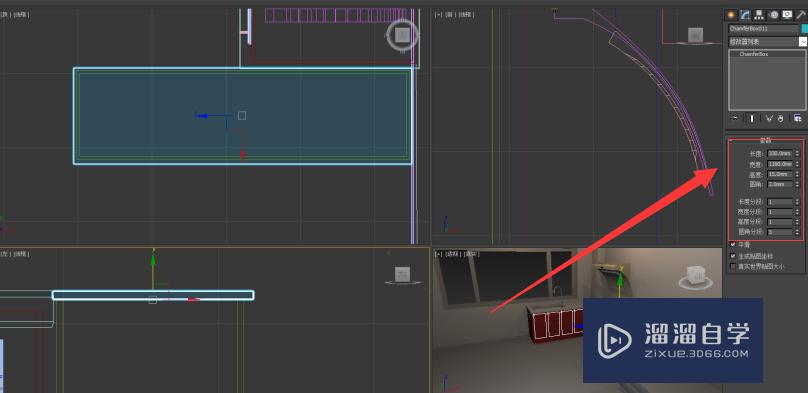
第5步
将柜体复制,并旋转90度,朝外;

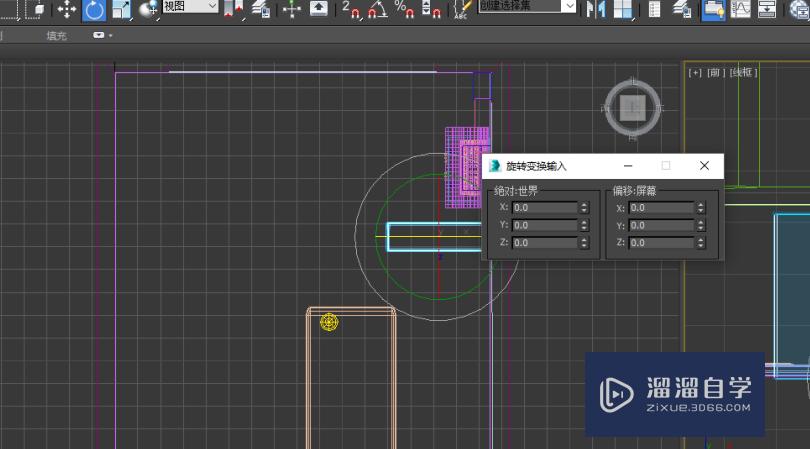
第6步
对复制的柜体进行缩放并调整位置,复制出6个相同的形状,并调整相应位置;
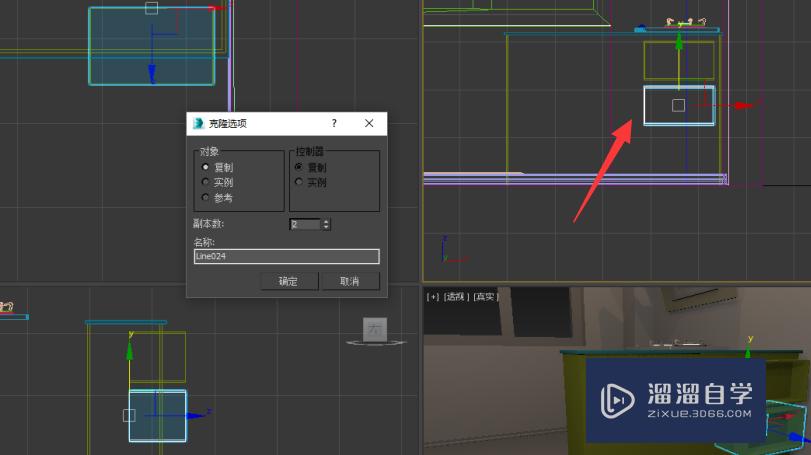

第7步
给柜体一种颜色,快速渲染出图;
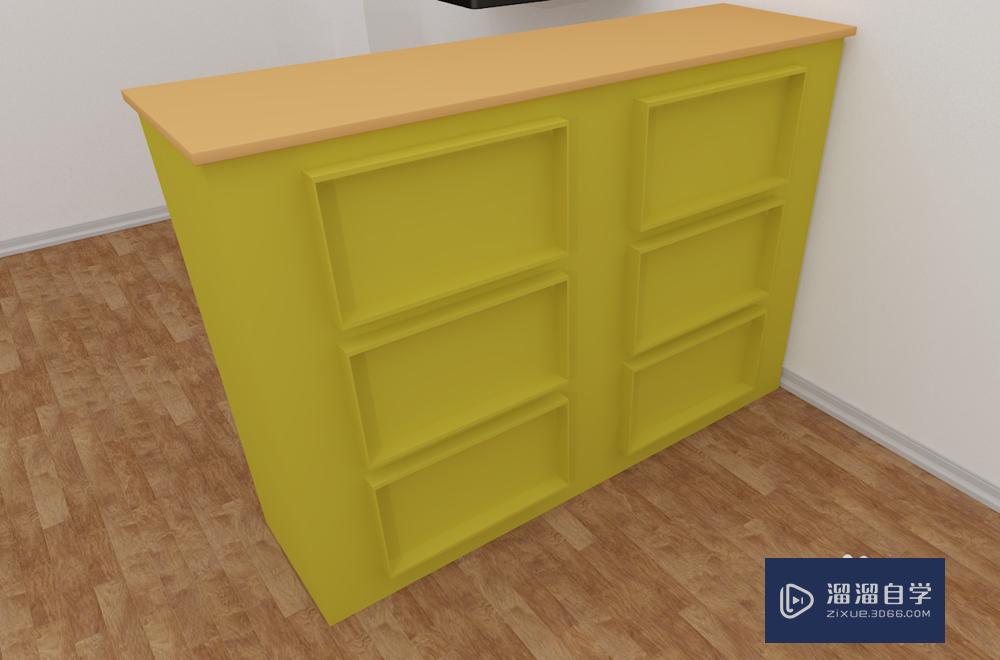
相关文章
距结束 05 天 06 : 00 : 08
距结束 00 天 18 : 00 : 08
首页









